
Personnaliser la fenêtre iTunes sur PC
Vous pouvez personnaliser l’affichage et la lecture de votre contenu iTunes.
Afficher la fenêtre iTunes en plein écran
Accédez à l’application iTunes
 sur votre PC.
sur votre PC.Cliquez sur
 dans le coin supérieur droit de la fenêtre iTunes.
dans le coin supérieur droit de la fenêtre iTunes.Pour quitter la vue plein écran, cliquez sur
 en haut à droite de la fenêtre iTunes.
en haut à droite de la fenêtre iTunes.
Masquer ou afficher la barre latérale
Par défaut, la barre latérale est visible. Vous pouvez la masquer.
Accédez à l’application iTunes
 sur votre PC.
sur votre PC.Choisissez Présentation > Masquer la barre latérale ou Présentation > Afficher la barre latérale.
Remarque : Même si vous masquez la barre latérale, vous pouvez toujours accéder à tous les éléments (comme Télécharger des chansons et vos listes de lecture) dans le menu contextuel qui s’affiche sur le bouton Bibliothèque.
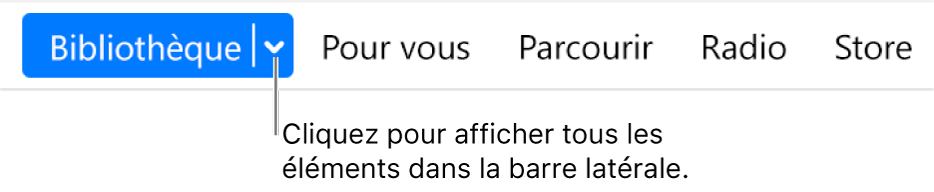
Ajouter des éléments à la barre latérale Bibliothèque
Vous pouvez personnaliser la barre latérale Bibliothèque dans iTunes. Par exemple, vous pouvez voir facilement les Mises à jour récentes de votre bibliothèque.
Accédez à l’application iTunes
 sur votre PC.
sur votre PC.Choisissez Présentation > Afficher la barre latérale.
Dans la barre latérale, maintenez le pointeur au-dessus de Bibliothèque, puis choisissez Édition.
Sélectionnez les éléments qui doivent apparaître dans la barre latérale; décochez les éléments que vous ne souhaitez pas voir apparaître.
Cliquez sur Terminé.
Astuce : Vous pouvez également modifier l’ordre des éléments de votre bibliothèque en les faisant glisser.